ps图层蒙版做抠图设计的时候,经常会遇到图层合并的操作,如果只是图片图层,只需要使用合并图层功能即可,但如果是带有蒙版的图层,就需要多考虑一下了,是否需要保留蒙版效果,或者是如何合并蒙版?下面通过截图简单说明此类问题如何处理:

1、在做抠像的时候,头发的处理相对比较难一些,通过多种方式可以做出抽丝的效果,但总会或多或少的需要调整,比如常见的头发局部虚化,可以通过绘制的方法完善,也可以通过复制图层来叠加增强,减弱虚化,
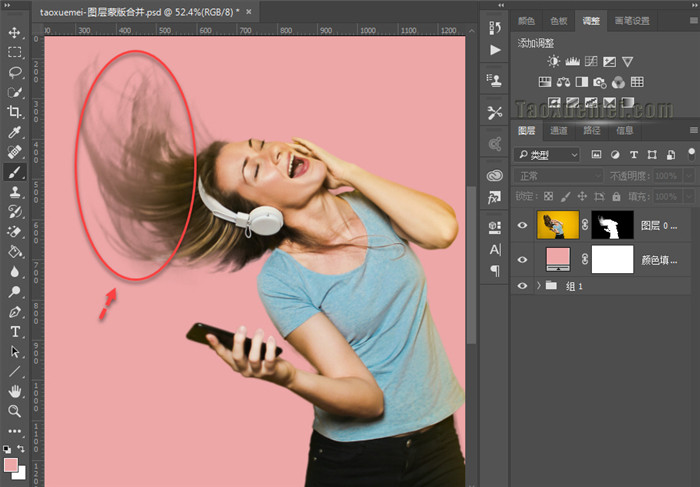
2、当复制多个带蒙版的图层之后,发现具体需要调整,首先要合并这些图层,但蒙版如何合并?

3、比较合理的操作是,右键单击蒙版缩略图,点击【应用图层蒙版】,

4、生成带有蒙版效果的透明背景图层,然后复制多个图层,选中图层后单击右键,点击【合并图层】,

5、合并后的图层,如果需要修改,可以按住Ctrl键,点击图层缩略图,调出选区,
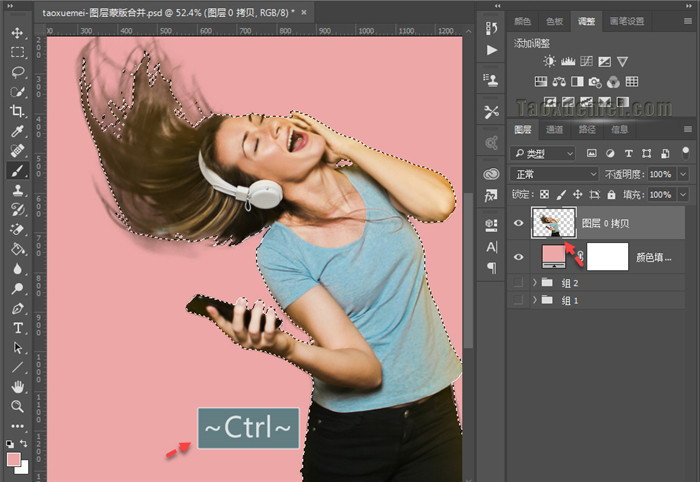
6、然后点击图层面板下端菜单上的【添加图层蒙版】按钮,重新添加上蒙版,进行下一步的调整即可。
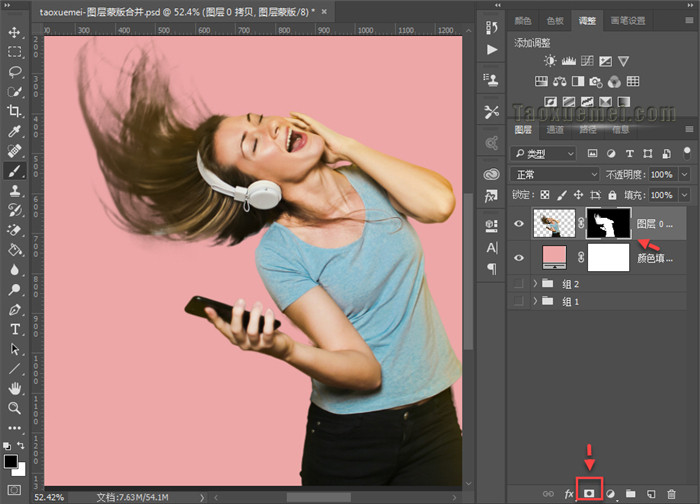
蒙版并不能直接合并,相对合理的操作是,应用蒙版后进行合并,需要调整的图层,调出选区添加蒙版即可。
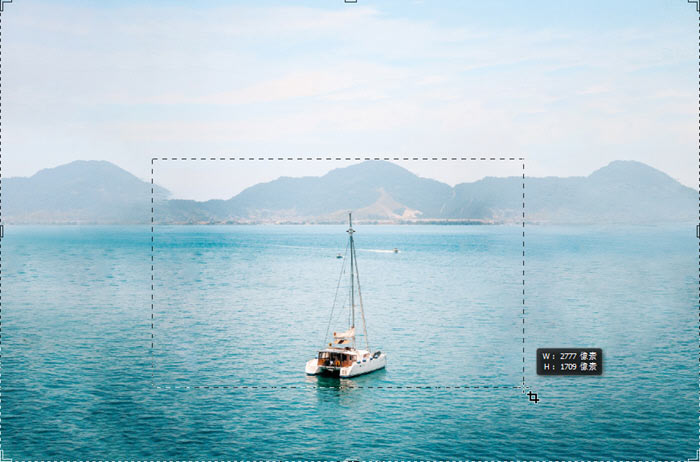





暂无评论